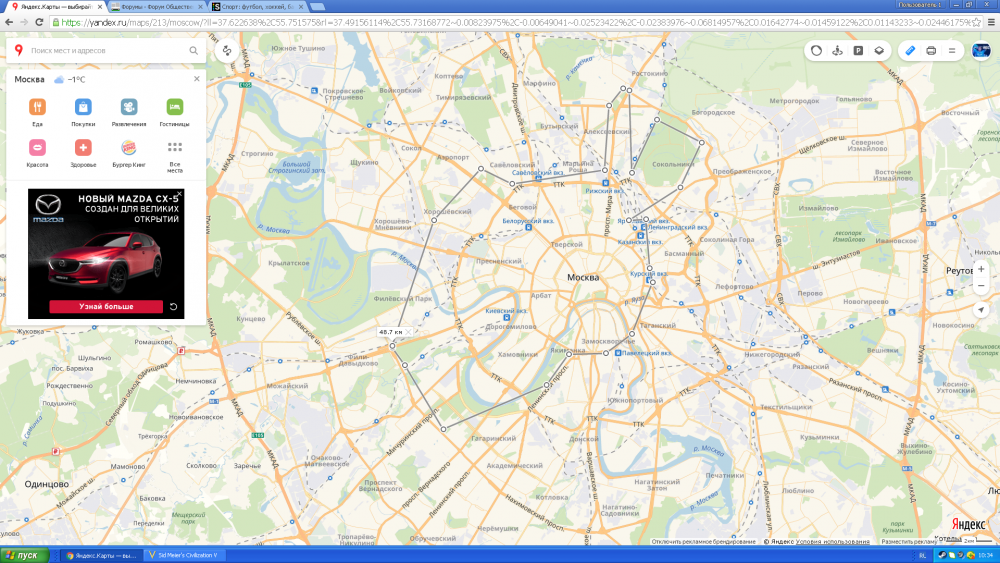Управление картой — Яндекс Карты. Справка
- Переместить карту
- Изменить вид карты
- Повернуть или наклонить карту
- Изменить масштаб карты
- Измерить расстояние
- Напечатать карту
По умолчанию на сервисе отображается карта вашего города или региона.
Чтобы посмотреть другой участок карты, нажмите левую кнопку мыши и, удерживая ее, передвиньте карту в нужном направлении.
В правом верхнем углу страницы нажмите кнопку и выберите нужный режим отображения Яндекс Карт:
Схема — схематическое изображение дорог, домов и т. д.
Спутник — снимок местности, сделанный из космоса.
Гибрид — снимок местности, сделанный из космоса, дополненный информацией с карты: названиями улиц, адресами и др.
Режим отображения не влияет на остальные функции карты: поиск, построение маршрутов или перемещение карты.
Поворачивать и наклонять карту можно только в режиме Схема.
Внимание. На устаревших и маломощных устройствах функция не поддерживается.
Вы можете управлять наклоном и поворотом карты с помощью:
кнопки в виде компаса .
Чтобы наклонить карту, нажмите 3D. Чтобы сбросить наклон карты, нажмите 2D.
Чтобы повернуть карту, вращайте внешнее кольцо компаса, удерживая левую кнопку мыши.
Красная стрелка на компасе указывает на север;
мыши и клавиатуры.
Нажмите и удерживайте клавишу Ctrl и левую кнопку мыши. Чтобы повернуть или наклонить карту, перемещайте мышь.
Чтобы вернуть карту в исходное положение, один раз нажмите на внешнее кольцо компаса.
На мелких масштабах наклон сбрасывается автоматически.
Вы можете изменить масштаб карты с помощью:
Кнопок и .
Колеса мыши: чтобы уменьшить масштаб, прокрутите его на себя, чтобы увеличить — от себя.
Кнопок мыши: двойной щелчок левой кнопкой на карте увеличит масштаб карты, правой — уменьшит.

Правой кнопки мыши:
Нажмите на карту.
Не отпуская кнопку, переместите мышь в нужном направлении.
При движении мыши на карте будет выделена область.
Отпустите кнопку.
Выделенная область переместится в центр карты, ее масштаб при этом увеличится.
Измерить расстояние на карте можно по прямой или по ломаной линии, повторяя линии улиц.
Для этого:
В правом верхнем углу страницы нажмите кнопку .
Чтобы отключить функцию, нажмите эту кнопку повторно.
Выберите начальную точку для измерения.
Выберите следующие точки. Возле последней отобразится длина всей линии.
Вы можете корректировать полученную линию. Для этого перетащите любую точку на другое место.
Если нажать на линию в произвольном месте, там появится новая точка, которую также можно перемещать по карте.
Нажмите на точку.
 Рядом с ней отобразится расстояние от начальной точки до выбранной.
Рядом с ней отобразится расстояние от начальной точки до выбранной.Чтобы удалить точку, дважды нажмите на нее.
Чтобы удалить линию целиком, нажмите возле конечной точки.
Чтобы выключить линейку и удалить всю линию, нажмите возле конечной точки.
Нажмите и выберите Печать. Откроется окно предварительного просмотра.
Измените масштаб карты и переместите ее, если потребуется.
Выберите:
При необходимости напишите комментарий. Этот текст будет напечатан под картой.
Нажмите кнопку Печать.
Выберите принтер и параметры печати.
Нажмите кнопку Печать.
Вы можете также напечатать карту, на которую нанесете собственные объекты. Подробнее см. в разделе Конструктор карт.
Написать в службу поддержки
Карточка объекта — Яндекс Карты. Справка
- Карточка организации
- Карточка места
Карточка объекта — это панель, содержащая информацию об организации, месте на карте и остановках общественного транспорта.
Чтобы ее открыть, нажмите:
на название организации в списке результата поиска или на метку на карте;
правой кнопкой мыши на точку на карте и выберите Что здесь?;
левой кнопкой мыши на точку на карте и нажмите название объекта.
Каждой организации в списке соответствует краткая карточка, которая содержит:
название;
адрес;
рейтинг (от 0 до 5), сформированный по оценкам и отзывам посетителей;
количество отзывов об объекте;
дополнительную информацию (о времени работы, действующих скидках и т. п.).
Чтобы открыть полную версию карточки, выберите в списке, на карте или на панораме нужную организацию.
В карточке организации есть:
Фото — нажмите, чтобы перейти к просмотру фотографий организации.
Название организации и ее тип.
Рейтинг (от 0 до 5), сформированный по оценкам и отзывам посетителей.

Количество отзывов — нажмите, чтобы увидеть их список.
Вы можете фильтровать отзывы: нажмите подходящую кнопку фильтра, чтобы в списке остались отзывы на интересующую вас тему.
Также вы можете изменить сортировку записей, выбрав критерий «По умолчанию», «По новизне», «По популярности», «Сначала отрицательные», «Сначала положительные».
Режим работы — нажмите, чтобы узнать расписание полностью.
Маршрут — нажмите, чтобы построить маршрут до объекта.
— нажмите, чтобы перейти на сайт организации.
— нажмите, чтобы сохранить объект.
— нажмите, чтобы поделиться карточкой:
Отправить на телефон — передать координаты выбранной точки на ваше мобильное устройство. Подробнее см. раздел Отправить уведомление на телефон.
Скопируйте ссылку на выбранную точку, нажав на строку.
Скопируйте координаты выбранной точки, нажав на нужную строку.

Миниатюра панорамы — нажмите, чтобы открыть панораму.
Адрес организации.
Контакты — данные организации. Например, номер телефона, ссылки на сайт и социальные сети.
Время работы — график организации в текущий день. Нажмите строку, чтобы увидеть полное расписание.
Исправить неточность — нажмите, чтобы скорректировать ошибки на карте и отправить информацию в службу поддержки.
Как добраться — указаны ближайшие станции метро, остановки общественного транспорта и расстояние от них до объекта. Также вы можете проверить наличие парковочных мест рядом с организацией или заказать туда такси.
Подробнее об организации — нажмите, чтобы уточнить особенности организации.
Дополнительные элементы:
Забронировать — доступен в карточке гостиниц (чтобы снять номер) или ресторанах (для заказа столика). Нажмите, чтобы перейти к бронированию.
Миниатюры афиш фильмов, которые сейчас в прокате — доступны в карточке кинотеатра.
 Нажмите, чтобы купить билет.
Нажмите, чтобы купить билет.Заказать доставку — доступны в карточках организаций, которые доставляют товары. Нажмите, чтобы сделать заказ.
Витрина — выгодные предложения организации. Нажмите, чтобы перейти к описанию акции.
Организации внутри — рубрика в карточках торговых центров, вокзалов, аэропортов и т. д., в которых размещаются другие организации.
Под этой рубрикой отображается список организаций. Каждой организации соответствует миниатюра фотографии с названием. Нажмите на фото, чтобы перейти к карточке этой организации.
Нажмите Показать все места, чтобы увидеть полный список организаций, расположенных в пределах объекта. Чтобы найти нужную организацию, воспользуйтесь фильтром по категориям объектов (кафе, банкоматы и т. п.) и поисковой строкой.
Также, чтобы переходить между разделами карточки, вы можете использовать панель вкладок.
Если в выбранной вами точке организаций нет, откроется карточка места:
Название — если выбранная точка принадлежит именованному объекту, в качестве ее названия отображается название этого объекта.
 Если не принадлежит — название административно-территориальной единицы, в пределах которой она расположена.
Если не принадлежит — название административно-территориальной единицы, в пределах которой она расположена.Координаты выбранной точки.
Элементы, аналогичные элементам карточки организации: Маршрут, Сохранить, Поделиться.
Показать входы — включает отображение входов в выбранное здание: (если выбрана точка, принадлежащая зданию).
Миниатюры панорамы и фото — нажмите, чтобы посмотреть в полном размере.
Как добраться — указаны ближайшие станции метро, остановки общественного транспорта и расстояние от них до объекта. Также вы можете проверить наличие парковки рядом с местом или заказать туда такси.
Службы — включает отображение информации об обслуживающих объект организациях (налоговой, почтовой и т. п.). Чтобы посмотреть весь список, нажмите Все службы.
Добавить объект — нажмите, чтобы добавить организацию на карту.
Исправить неточность — нажмите, чтобы скорректировать ошибки на карте и отправить информацию в службу поддержки.

Организации в здании — нажмите Все организации в этом доме, чтобы посмотреть весь список.
Искать рядом — панель быстрого поиска.
Также, чтобы переходить между разделами карточки, вы можете использовать панель вкладок.
Яндекс — Технологии — Как мы делаем наши карты
Электронная Яндекс карта для нас с вами, по большому счету, это картинка, которую можно увеличивать или уменьшать и, главное, которая показывает вам то, что вы хотите найти. Реальность такова, что эта карта представляет собой не одну картинку, а целую систему связанной информации об определенной территории, доступную на сайте maps.yandex.ru. Для создания этой системы Яндекс использует последние спутниковые снимки, адресные базы и GPS-треки: географические координаты следов автомобилей.
Основой карты являются спутниковые снимки. Разрешение изображений, которые Яндекс покупает для своих карт, различается в зависимости от местности. Например, для подробной карты города требуются изображения с высоким разрешением, показывающие такие мелкие детали, как дорожная разметка, в то время как для незастроенных районов достаточно общих изображений, на которых отчетливо видны только крупные объекты, такие как реки или основные магистрали.
Другим важным источником картографической информации являются базы данных, в которых перечислены адреса с географическими координатами, долготой и широтой для каждого здания. Яндекс покупает эти базы у провайдеров, делает их едиными и добавляет на карту. Кроме того, картографы Яндекса проверяют строения на пользовательской карте Яндекса, Народной карте и после проверки вносят эти данные в адресную базу. Что касается GPS-треков, то они исходят от партнеров сервиса «Яндекс.Пробки», а также от обычных автовладельцев, использующих во время вождения приложение «Яндекс.Карты для мобильных».
Подготовка спутниковых снимков
После того, как вся информация собрана, картографы приступают к работе со спутниковыми снимками. Во-первых, они сопоставляют изображения с местностью, используя географические координаты. На основе данных GPS они отображают четыре точки на изображении. Это может быть, например, Ленинский проспект, пересекающий МКАД, кольцевую дорогу вокруг Москвы, на 55°38̒20” широты и 37°27’35” долготы. Достаточно знать географические координаты четырех точек, чтобы найти любой объект на спутниковом снимке.
Достаточно знать географические координаты четырех точек, чтобы найти любой объект на спутниковом снимке.
Следующим шагом является определение областей отображения, то есть решение, какие сегменты нуждаются в более высокой степени детализации и какие сегменты могут быть покрыты общей картой. Спутниковые снимки теперь готовы для картирования слоев: дорожных сетей, зданий, водоемов, зеленых насаждений, автобусных остановок и других объектов, которые людям может понадобиться найти на карте.
Картографические слои
Первое, что нужно нанести на спутниковый снимок, — это дорожная сеть. Составители карт находят каждую видимую дорогу на изображении и рисуют линии над дорогами, которые они видят, используя данные GPS для тех сегментов, которые не совсем ясны, например, покрыты облаками. Поскольку GPS-треки основаны именно на географических координатах автомобиля, эта информация дает картографам возможность определить местонахождение дороги.
После того, как дороги нанесены на карту, все остальные слои готовы к отображению. Создание слоя зданий является наиболее трудоемким, поскольку каждое здание на изображении должно быть тщательно прорисовано. Затем, используя географические координаты, картографы должны найти в базе данных адрес для каждого прослеживаемого здания. За недостающими данными картографы Яндекса ссылаются на открытые источники информации: сайты городов, сайты разработчиков или собственные сервисы компании. Глядя, например, на изображение улиц в слое «Панорама» на Яндекс.Картах, картографы могут увидеть номер дома или сверить его с информацией, предоставленной пользователями на Народной карте. Иногда достаточно просто зайти на сайт.
Создание слоя зданий является наиболее трудоемким, поскольку каждое здание на изображении должно быть тщательно прорисовано. Затем, используя географические координаты, картографы должны найти в базе данных адрес для каждого прослеживаемого здания. За недостающими данными картографы Яндекса ссылаются на открытые источники информации: сайты городов, сайты разработчиков или собственные сервисы компании. Глядя, например, на изображение улиц в слое «Панорама» на Яндекс.Картах, картографы могут увидеть номер дома или сверить его с информацией, предоставленной пользователями на Народной карте. Иногда достаточно просто зайти на сайт.
Водоемы и зеленые насаждения наносятся на карту вместе со зданиями. Картографы находят и отслеживают реки, парки и скверы на спутниковом снимке. Затем намечают вокзалы и основные достопримечательности, например, Олимпийский комплекс в Лужниках или цирк. Информацию о таких объектах Яндекс получает из официальных публичных источников и из собственных сервисов. Например, в онлайн-справочнике «Яндекс.Справочник» есть адресная информация музеев и выставочных центров. На данный момент карта выглядит так:
Например, в онлайн-справочнике «Яндекс.Справочник» есть адресная информация музеев и выставочных центров. На данный момент карта выглядит так:
Чтобы пользователи могли найти объект на карте, этот объект должен быть назван. Во-первых, используя уже известные адреса зданий, картографы дают названия дорогам и улицам, на которых находятся эти здания. Итак, если несколько зданий вдоль улицы имеют адрес «улица Льва Толстого», эта улица называется улицей Льва Толстого. Затем имена получают озера, реки, парки, вокзалы и основные достопримечательности.
Помимо имен, картографы указывают тип каждого объекта. Так, водоем должен быть идентифицирован как ручей или река, или дорога должна быть классифицирована как федеральная трасса или грунтовая дорога. Знание типа объекта необходимо для его графического изображения: ручей — это тонкая линия, а река — несколько толще.
Завершение
Карта почти готова. Его нужно только разработать графически и утвердить властями. Графические дизайнеры выбирают цвет и шрифт для каждого типа объектов. Затем они конвертируют формат карты из векторного в растровый. В этот момент карта становится тем, что видят конечные пользователи.
Графические дизайнеры выбирают цвет и шрифт для каждого типа объектов. Затем они конвертируют формат карты из векторного в растровый. В этот момент карта становится тем, что видят конечные пользователи.
Для утверждения к изданию карта распечатывается и представляется сначала в Центральный землемерно-картографический фонд, а затем в Управление землеустройства и картографии при Управлении Федерального агентства земельной инвентаризации и картографии. После того, как карта получила одобрение властей, Яндекс становится официальным правообладателем и теперь может использовать ее по своему усмотрению.
Карта Москвы и Московской области отпечатана на 1450 листах формата А3 и в печатном виде весила 13,5 кг.
Создатели карт продолжают работать над картой даже после ее публикации. Они обновляют его, регулярно добавляя самые последние изменения. Отзывы пользователей очень помогают поддерживать карту в актуальном состоянии, поскольку позволяют выявлять неточности и исправлять их. Картографы Яндекса всегда проверяют каждый отчет пользователя и только потом вносят изменения в карту.
Картографы Яндекса всегда проверяют каждый отчет пользователя и только потом вносят изменения в карту.
Электронная карта используется во многих других сервисах Яндекса. Эта карта позволяет отображать дорожную ситуацию и планировать маршруты, создавать различные информационные слои и создавать приложения для мобильных устройств. Используя API Яндекс.Карт, владельцы сайтов могут встроить карту Яндекса на свой сайт и разработать собственный геоинформационный сервис.
Яндекс Карты и Навигатор в App Store
Описание
Поиск адреса или лучших мест поблизости как онлайн, так и офлайн. Карты Яндекса предоставляют информацию об организациях и помогают добраться до места назначения на автомобиле, общественном транспорте, велосипеде или пешком в зависимости от текущей ситуации на дорогах.
Поиск и выбор местоположений:
• Крупнейшая база данных организации и фильтры для уточнения поиска.
• Подробная информация: контакты, режим работы, предоставляемые услуги, фото, отзывы.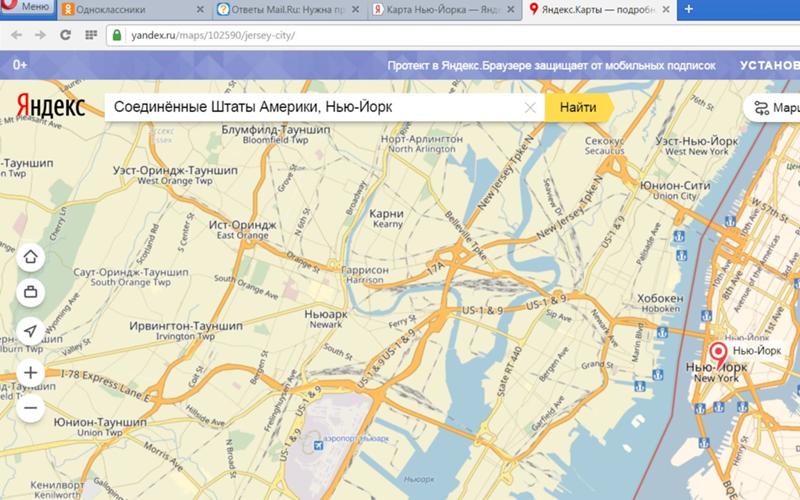
• Планы этажей, чтобы ориентироваться в основных торговых центрах Москвы.
• Поиск мест и адресов без подключения к интернету (автономные карты).
• Просмотр мест, сохраненных на вашем смартфоне, планшете и ПК.
Пользовательские настройки карты:
• Местоположение автобусов, трамваев, троллейбусов и маршруток в режиме реального времени.
• Парковочный слой с расположением и стоимостью официальной парковки.
• Панорама улиц для просмотра любого адреса со стороны дороги.
• Выберите один из трех типов карт: Дорожная карта, Спутник и Гибрид.
Общественный транспорт, автомобильные, велосипедные и пешеходные маршруты:
• Пешеходная навигация: пути между зданиями, через парки, через площади и другие пешеходные зоны.
• Велосипедная навигация: типы дорог, настройки подземных и надземных переходов, а также предупреждения на дорогах.
• Маршруты общественного транспорта с расписанием и расчетным временем прибытия.
• Оптимальные маршруты движения на основе реальных условий движения и вариантов движения.
• Пошаговые инструкции с голосовой навигацией.
• Камера контроля скорости, ограничение скорости и уведомления о превышении скорости.
• Обновления в режиме реального времени о дорожном движении, дорожно-транспортных происшествиях, скоростном радаре и многом другом.
Автономные карты:
• Автомобильные маршруты и голосовая навигация.
• Загружаемые облегченные карты (минимальный объем памяти, например, карта Москвы — всего 187 МБ).
• База данных организаций с часами работы, оказываемыми услугами и прочим.
Информация от пользователей:
• Отмечайте дорожные события на карте и комментируйте сообщения пользователей.
• Регулярные обновления общедоступной карты информируют вас о вашем городе.
• Пишите отзывы, загружайте фотографии и обновляйте информацию об организациях.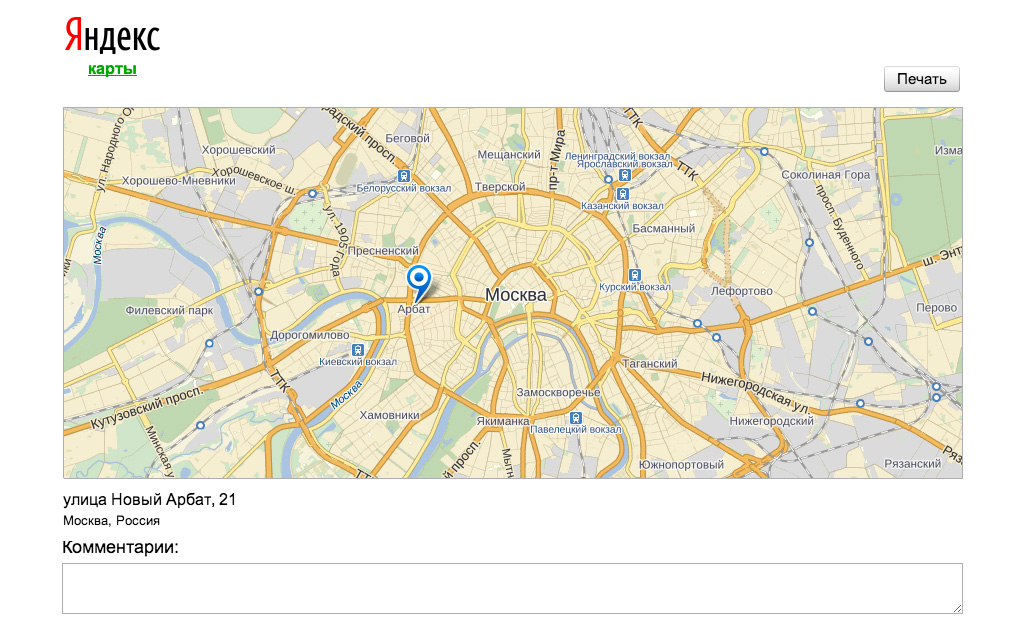
У Яндекс Карт есть приложение для Apple Watch. Используйте его, чтобы:
• Перемещаться по карте.
• Просмотр ближайших станций метро и остановок общественного транспорта.
• Отслеживайте маршруты движения на несколько часов раньше.
• Просмотр прогноза погоды.
Версия 13.9.6
Теперь в Яндекс Картах можно посмотреть, сколько времени займет дорога до места назначения на машине. Это облегчит расчет времени в пути, когда вы планируете отправиться в аэропорт, на вокзал или за город.
Проложите маршрут на машине и коснитесь часов слева от кнопки «Поехали». Выберите дату и время вашей будущей поездки. Мы посмотрим на прогноз трафика и покажем вам, сколько времени может занять маршрут. Имея эту информацию, вы можете спланировать свою поездку и не опоздать или не прибыть слишком рано.
Имея эту информацию, вы можете спланировать свою поездку и не опоздать или не прибыть слишком рано.
Рейтинги и обзоры
5,7 тыс. оценок
Отзыв от байкера
Я предпочитаю это приложение из-за его простоты по сравнению с другими и возможности увеличивать и уменьшать масштаб одним касанием, а не щипком. И новая функция замечательна для нас.
Из-за положения и размера моего телефона на руле у меня иногда возникают проблемы при нажатии кнопок масштабирования. Во время езды я использую только левую руку как свободную, так как это намного безопаснее для езды на велосипеде. Но кнопки находятся с правой стороны. Можно ли добавить настройку, которая позволит нам выбирать, где должны быть кнопки?
Наконец, интересно, можно ли добавить карту уклонов/высот. Это было бы идеально для езды на велосипеде.
Спасибо, что сделали приложение более удобным для велосипедистов.
Напишите, пожалуйста, об этом на [email protected], чтобы мы могли получить подробную информацию.
Потенциал этого.
При использовании других сервисов Яндекса всегда поражает, насколько хорошо сделана локализация, и хотя вы всегда должны знать, что получаете «русские для России», большинство приложений и сервисов имеют глобальный характер.
Тогда есть Яндекс Карты. Не уверен, связано ли это с лицензией или просто слишком много работы для слишком маленькой аудитории, но карты США очень неточны, названия улиц — это просто латинизация русского местоимения, а целые участки улиц просто отсутствуют. Но затем перечислены предприятия, в том числе с логотипом их компании.
Вероятно, ЭТО карты для использования в России (и я предполагаю, что в нескольких других местах), но пока не совсем там, чтобы заменить приложение That Other Maps.
Яндекс Карты
Я очень ценю это приложение за его качество, удобный поиск мест и лучшую навигацию
Мне это очень интересно.Спасибо Яндекс
Спасибо, что пользуетесь услугами Яндекса! Мы очень ценим ваш выбор и рады, что приложение оказалось для вас полезным.
Разработчик, Intertech Services AG, указал, что политика конфиденциальности приложения может включать обработку данных, как описано ниже. Для получения дополнительной информации см. политику конфиденциальности разработчика.
Данные, используемые для отслеживания вас
Следующие данные могут использоваться для отслеживания вас в приложениях и на веб-сайтах, принадлежащих другим компаниям:
- Идентификаторы
- Данные об использовании
- Другие данные
Данные, связанные с вами
Следующие данные могут быть собраны и связаны с вашей личностью:
- Покупки
- Финансовая информация
- Расположение
- Контактная информация
- Пользовательский контент
- История поиска
- Идентификаторы
- Данные об использовании
- Диагностика
- Другие данные
Данные, не связанные с вами
Могут быть собраны следующие данные, но они не связаны с вашей личностью:
- Здоровье и фитнес
- Пользовательский контент
Методы обеспечения конфиденциальности могут различаться, например, в зависимости от используемых вами функций или вашего возраста.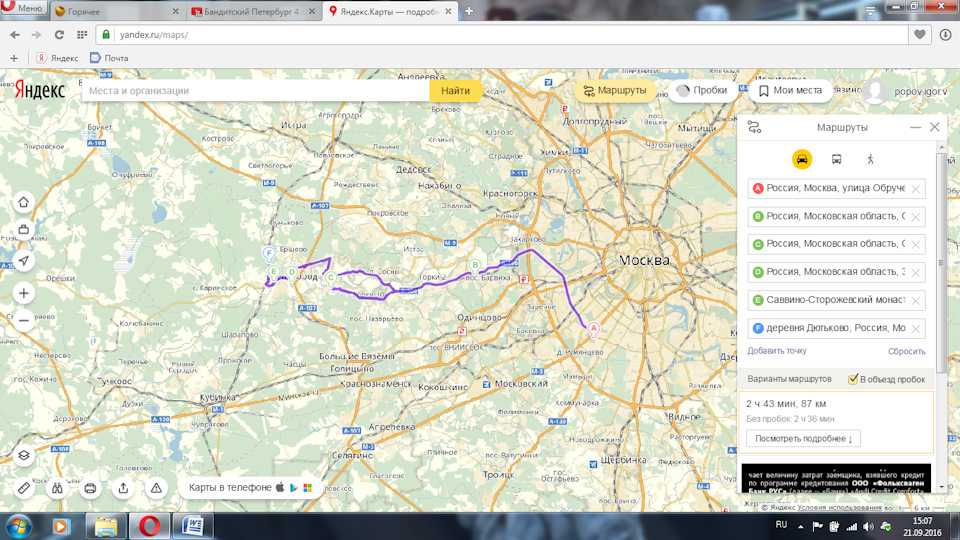

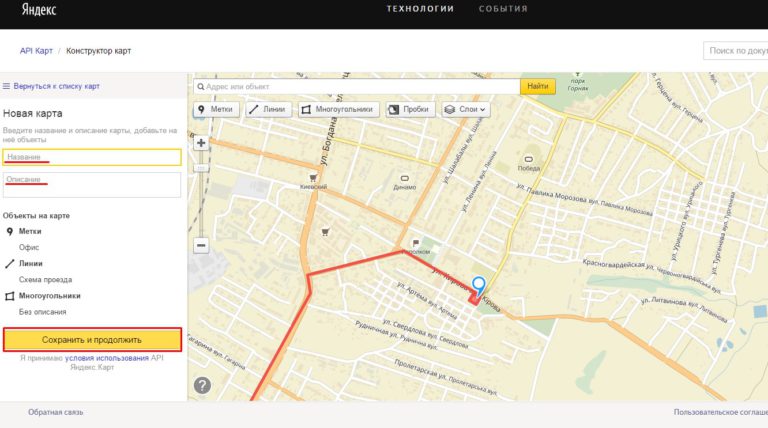
 Рядом с ней отобразится расстояние от начальной точки до выбранной.
Рядом с ней отобразится расстояние от начальной точки до выбранной.

 Нажмите, чтобы купить билет.
Нажмите, чтобы купить билет.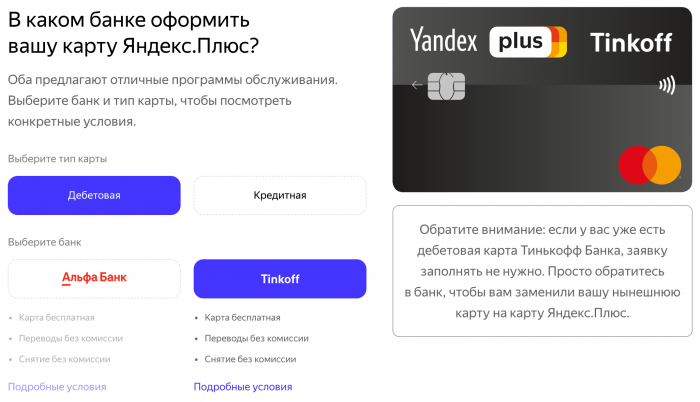 Если не принадлежит — название административно-территориальной единицы, в пределах которой она расположена.
Если не принадлежит — название административно-территориальной единицы, в пределах которой она расположена.